I Microsoft Excel er det mulig å skjule en eller flere rader eller kolonner. For alle versjoner av Microsoft Excel, følg trinnene under for å skjule en rad eller kolonne.
Skjul en rad
For å skjule en rad, følg trinnene nedenfor.
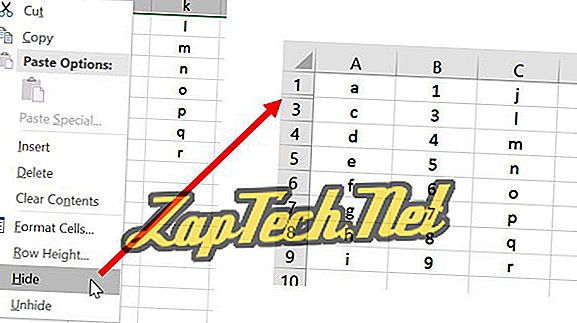
Den skjulte raden er identifisert av to linjer mellom de to radene hvor den skjulte raden er plassert, som vist på bildet ovenfor. Hvis de to linjene mellom radene ikke er synlige, kan den skjulte raden identifiseres med et skip i radnummereringen. I bildet ovenfor hopper radenummeringen fra "1" til "3" fordi rad 2 er skjult.
Hvis du vil skjule mer enn en rad, markerer du hver rad for å være skjult, høyreklikk og velg Skjul i hurtigmenyen. Alle de uthevede radene vil bli skjult.
Skjul en kolonne
For å skjule en kolonne, følg trinnene nedenfor.
- Nær toppen av regnearket, like under menylinjen eller båndet, høyreklikk på kolonneoverskriften for kolonnen du vil gjemme.
- Velg Skjul i hurtigmenyen.
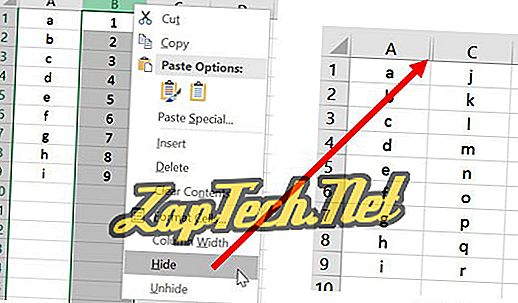
Den skjulte kolonnen er identifisert av to linjer mellom de to kolonnene hvor den skjulte kolonnen er plassert, som vist på bildet ovenfor. Hvis de to linjene mellom kolonnene ikke er synlige, kan den skjulte kolonnen identifiseres med et skip i kolonneoverskriftstegnene. På bildet over, hopper kolonneoverskriften fra "A" til "C" fordi kolonne B er skjult.
Hvis du vil skjule mer enn en kolonne, markerer du hver kolonne for å være skjult, høyreklikk og velg Skjul i hurtigmenyen. Alle de uthevede kolonnene vil bli skjult.
